Avec la version 2022, toutes les améliorations apportées par les dernières mises à jour de la Conception générative 2021 sont intégrées dans Revit. (Reportez-vous à la rubrique Détails d’accès.)
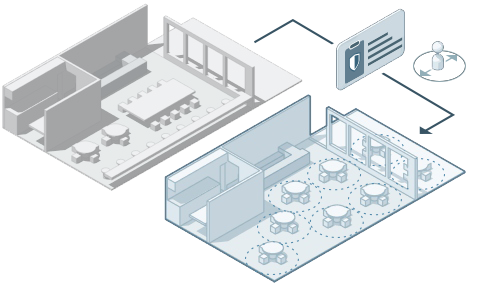
Les listes suivantes récapitulent les améliorations apportées à la Conception générative depuis sa sortie avec Revit 2021. Pour en savoir plus sur les améliorations spécifiques, ainsi que sur les notes de version pour chaque mise à jour, reportez-vous à la rubrique Nouveautés apportées à Conception générative 2021.
Exemples de types d’étude
- Trois autres types d’étude sont disponibles : Randomiser le placement d’objets, Placement d’objets sur une grille et Placement d’objets sur une grille incrémentée.
- Dans les rubriques d’aide détaillées pour les exemples de types d’étude, reportez-vous à la section « Préparation du modèle » pour en savoir plus sur l’utilisation d’un exemple de modèle Revit afin de créer des exemples d’études et de tester Conception générative.
- Pour une étude de cas qui utilise un exemple de type d’étude, reportez-vous à la rubrique Avez-vous essayé la conception générative ? L’étude de cas utilise la conception générative pour une présentation de restaurant qui suit les directives en matière de distanciation physique.
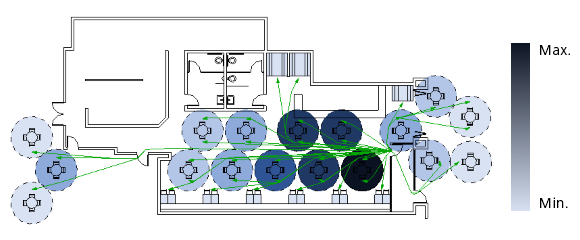
- Les exemples de types d’études sont désormais stockés dans cet emplacement en tant que fichiers en lecture seule :
%PROGRAMDATA%\Autodesk\AECGD\Revit\Samples 2022\<langue-paramètre régional>
Pour créer une étude à l’aide de l’un des exemples Autodesk, sélectionnez Exemples Autodesk dans le champ Choisir un dossier dans la boîte de dialogue Créer une étude.
Pour apporter des modifications à un exemple de type d’étude, enregistrez d’abord une copie du type d’étude dans un autre emplacement.
- Les exemples de types d’étude fournissent désormais des paramètres par défaut pour définir une étude.
Partage des types d’étude
Ces améliorations facilitent le partage des types d’études avec les membres de l’équipe.
- Stockez les types d’études dans plusieurs dossiers, y compris les dossiers locaux et les lecteurs réseau mappés.
- Dans la boîte de dialogue Créer une étude, une liste déroulante vous permet de sélectionner rapidement le dossier contenant le type d’étude cible.
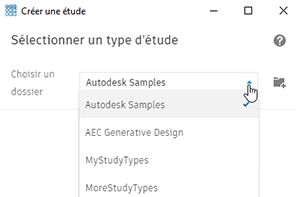
- Ajoutez plus de dossiers à la liste et réorganisez-les à l’aide d’une interface simple. Supprimez les dossiers de la liste lorsqu’ils ne sont plus nécessaires.
Définition des entrées d’une étude
Dans la boîte de dialogue Définir l’étude, vous pouvez désormais effectuer les opérations suivantes :
- Enregistrer les paramètres d’entrée actuels comme valeurs par défaut pour d’autres études.
- Sélectionner les entrées dans les listes déroulantes de Revit, le cas échéant.
- Modifier les entrées de variable pour qu’elles soient des valeurs constantes.
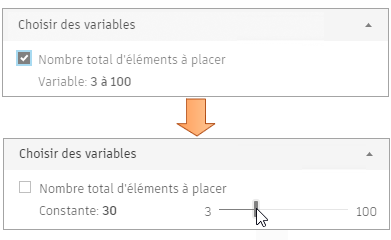
Variables et valeurs constantes dans les résultats
Dans la boîte de dialogue Explorer les résultats, les modifications suivantes facilitent la distinction entre les variables et les constantes :
- Dans la liste des résultats, les constantes s’affichent dans les colonnes les plus à droite.
- Dans le volet Détails d'un résultat sélectionné, la section Entrées est désormais divisée en sections Variables et Constantes, ce qui vous permet d'identifier clairement les valeurs qui changent pour chaque résultat et celles qui restent les mêmes.
- Dans le graphique des coordonnées parallèles, les constantes se trouvent dans les colonnes les plus à droite. Les lignes verticales en gras représentent les sorties
 , les lignes pleines représentent les variables
, les lignes pleines représentent les variables  et les lignes en pointillés représentent les constantes
et les lignes en pointillés représentent les constantes  .
.
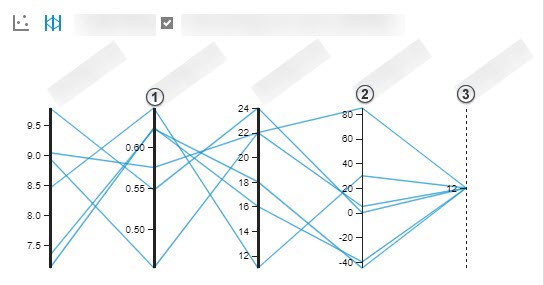
Outils de Conception générative dans Dynamo
Les améliorations suivantes facilitent la création et la modification des types d’études pour les auteurs de Dynamo.
- Un nouveau jeu d’outils rationalise et simplifie le processus de création et de mise à jour des types d’études. Pour accéder à ces outils, cliquez sur Conception générative
 Ouvrir les outils de conception générative.
Ouvrir les outils de conception générative.
- Les outils s’affichent dans le volet droit de la fenêtre Dynamo. Cliquez sur l’onglet Type d’étude pour créer ou mettre à jour le type d’étude pour le graphique actuel, y compris le dossier Dépendances associé.
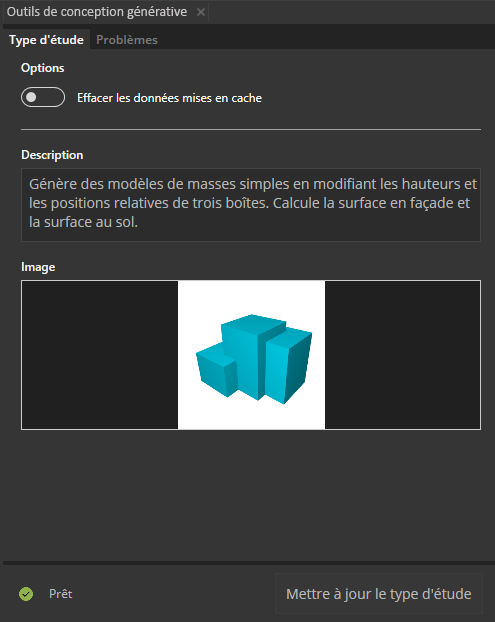
- Lorsque vous utilisez Dynamo pour ouvrir un type d’étude qui utilise des packages non installés localement, un message d’avertissement vous indique les dépendances manquantes. Sélectionnez l'une des options suivantes pour résoudre le problème : installez les packages requis ou les nœuds personnalisés, ou ne faites rien (afin de pouvoir résoudre les problèmes manuellement). Cette amélioration rationalise le processus permettant de s'assurer que Dynamo dispose de ce dont il a besoin pour exécuter ou modifier des types d'étude dans Dynamo. Reportez-vous à la rubrique Dépannage : dépendances manquantes.
- Cliquez sur l’onglet Problèmes pour afficher et résoudre les problèmes rencontrés dans le graphique. Les descriptions de problèmes fournissent des liens directs vers des nœuds qui requièrent une attention particulière, rationalisant ainsi le processus de dépannage.
- Lorsque vous oubliez un nœud Remember lors de la création du graphique, Dynamo le détecte et indique où vous devez l’ajouter. Cliquez simplement sur un bouton de la zone de dessin pour ajouter le nœud.
- Le nœud Remember peut désormais gérer et mettre en cache la géométrie de maillage.
Nouveau contenu de formation
- Les nouvelles rubriques d’aide prennent en charge les concepteurs qui ont besoin d’utiliser Dynamo pour accéder aux fonctionnalités de Conception générative de Revit.
- Pour les auteurs de Dynamo qui créent des types d’étude, les rubriques suivantes fournissent des informations supplémentaires :
Amélioration des performances
La Conception générative exécute des études plus rapidement qu’avant, ce qui permet de livrer les résultats plus rapidement.
De plus, les modifications apportées en arrière-plan se traduisent par des performances améliorées lorsque vous démarrez la Conception générative et lorsque vous examinez les résultats des différentes études. Vous remarquerez surtout ces améliorations de performances si vous avez exécuté de nombreuses études.